win11绿色护眼模式参数三个数字 Win11怎么开启护眼绿色模式
Win11绿色护眼模式是一种专门为保护用户眼睛健康而设计的功能,该模式通过调整屏幕的色温和亮度,有效减少了对眼睛的刺激和疲劳。要开启Win11的绿色护眼模式,需要设置三个参数:色温、亮度和对比度。通过调整这三个参数,用户可以根据自己的喜好和需求来定制最适合自己的护眼模式。开启绿色护眼模式不仅可以有效减少眼睛疲劳,还可以提高工作效率和舒适度。如果你经常长时间使用电脑,不妨尝试一下Win11的绿色护眼模式,保护你的眼睛健康。
一、护眼模式数据色调:85;饱和度:123;亮度:205,
R: 199; G: 237; B:204;
颜色代码是: #C7EDCC
1.电脑管家的护眼色
R: 204 G: 232 B: 207
2.WPS的护眼色
R: 110 G: 123 B: 108
二、设置方法1、点击左下角菜单,点击开始键打开”运行“。或者直接按WIN+R也能打开”运行“框,打开后,在框内输入regedit,并按下回车,转到注册编辑表。
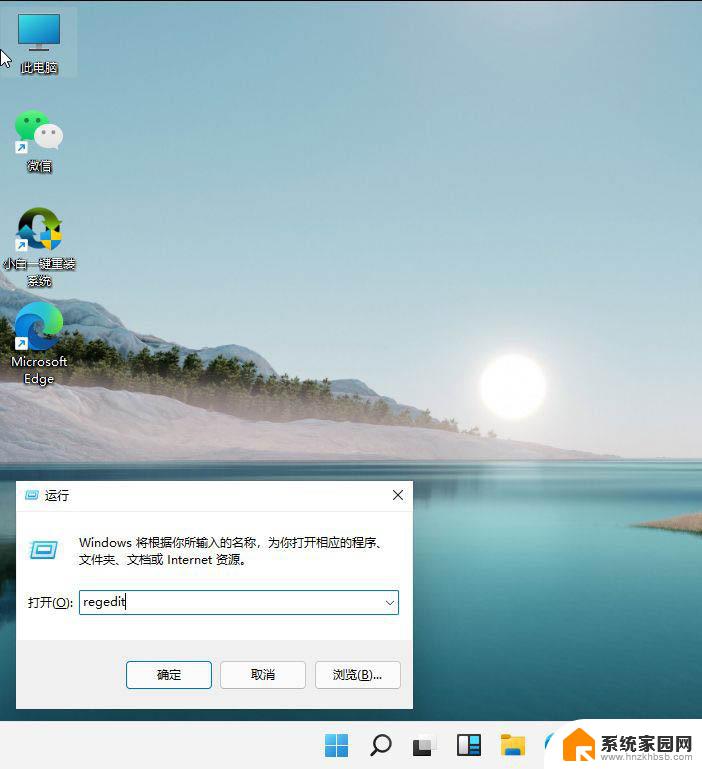
2、选择左侧 HKEY_CURRENT_USER ,再点击进入。
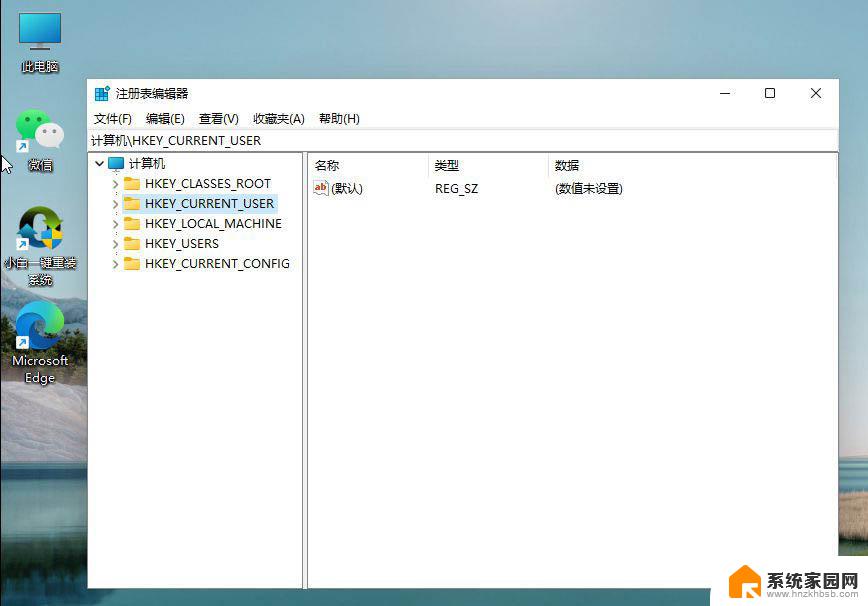
3、进入界面后,再次点击Control Panel 进入。
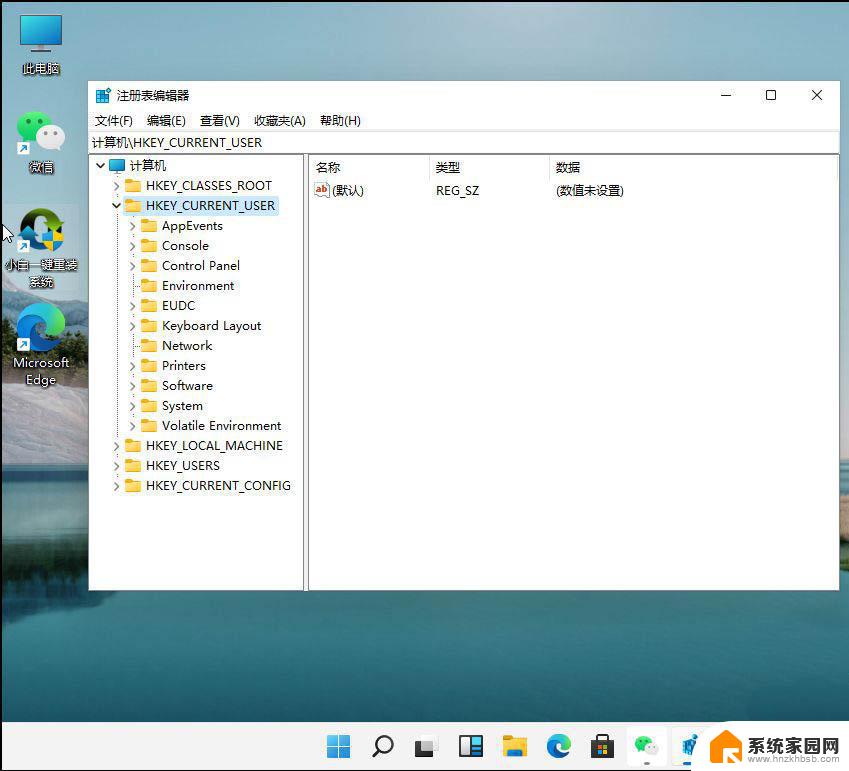
4、进入文件夹页面后,再点击左侧的Control Panel里面的color。
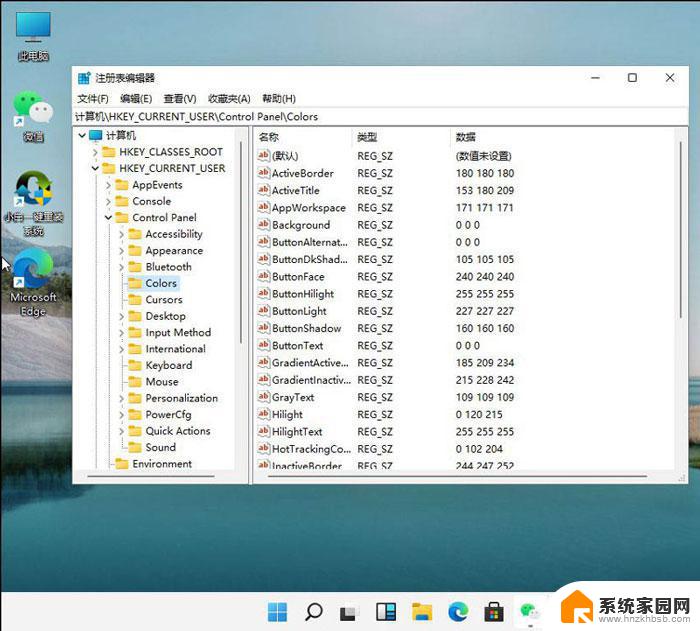
5、进入Colors 界面后,找到下面的windows,并点击它。
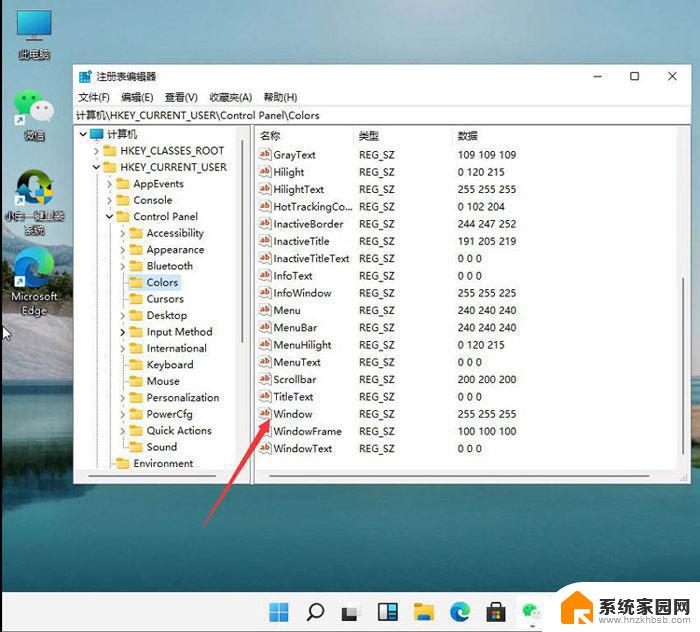
6、进入界面后,就可以根据自己的需求调整护眼绿参数。填写完后,选择确定即可。
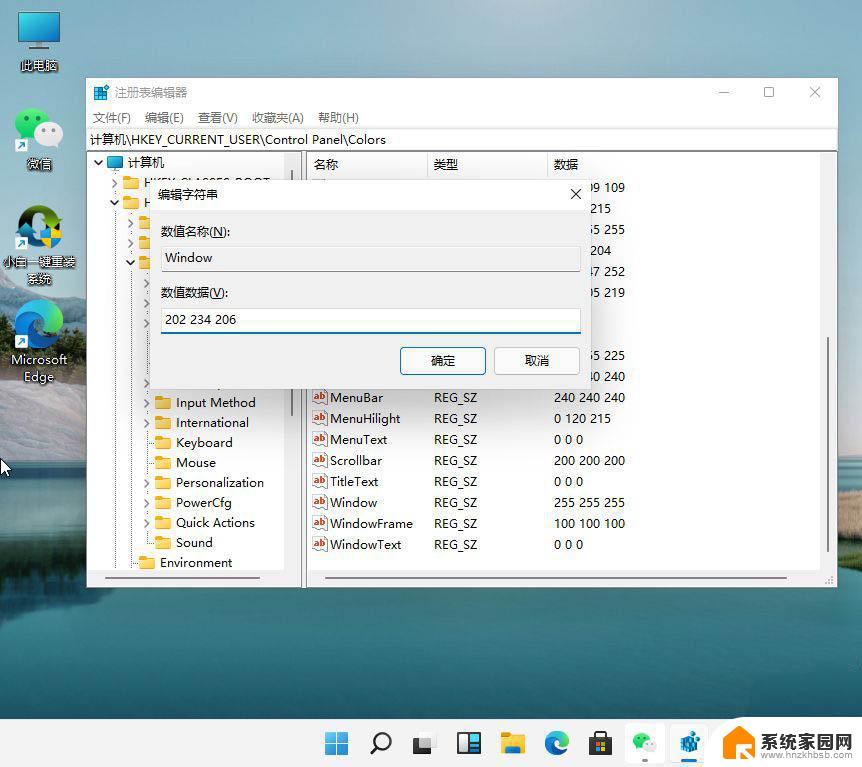
7、打开左下角菜单栏,点击重启电脑,重启完成后便可。
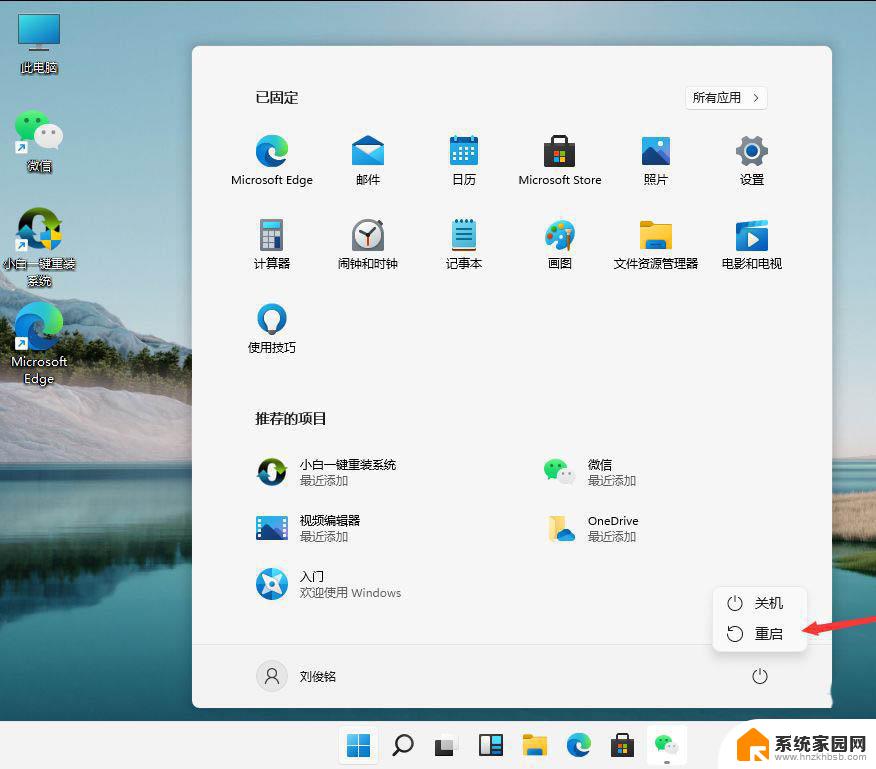
win11电脑登录密码怎么设置? win11重置登录密码的技巧
Win11远程桌面连接怎么设置? Win11远程桌面添加用户的技巧
Windows11启动声音怎么设置? Win11开机声音的设置方法
以上就是win11绿色护眼模式参数三个数字的全部内容,有需要的用户可以根据小编的步骤进行操作,希望对大家有所帮助。
win11绿色护眼模式参数三个数字 Win11怎么开启护眼绿色模式相关教程
- win11取消护眼模式 高途App如何取消护眼模式
- win11如何打开护眼 Win11电脑怎么开启夜间模式
- win11改成深色模式 印象笔记深色模式怎么设置
- win11颜色怎么调色系 Win11怎么设置屏幕色彩模式
- win11设置 绿色软件开机自启 win11开机自启动软件设置方法
- win11笔记本色彩怎么 Win11设置屏幕色彩模式步骤
- win11深色模式怎么 如何在印象笔记中切换黑夜模式
- win11关闭飞行模式灰色 Win11系统中飞行模式显示为灰色无法使用
- win11电源没有高性能模式 win11没有高性能电源模式怎么开启
- win11启动软件时,有黑色窗口 Windows11打开窗口黑暗模式的方法
- win11自带桌面背景图片在哪里 个性化电脑壁纸设计灵感
- 虚拟触摸板win11 Windows11虚拟触摸板打开方法
- win11系统默认声音 Win11如何设置默认音量大小
- win11怎么调开机启动项 Win11开机启动项配置
- win11如何关闭设置桌面 Windows11设置主页如何关闭
- win11无法取消pin密码 win11怎么取消登录pin密码
win11系统教程推荐
- 1 win11屏保密码怎样设置 Win11屏保密码设置步骤
- 2 win11磁盘格式化失败 硬盘无法格式化怎么修复
- 3 win11多了个账户 Win11开机显示两个用户怎么办
- 4 电脑有时不休眠win11 win11设置不休眠怎么操作
- 5 win11内建桌面便签 超级便签文本添加
- 6 win11红警黑屏只能看见鼠标 win11玩红色警戒黑屏故障解决步骤
- 7 win11怎么运行安卓应用 Win11安卓应用运行教程
- 8 win11更新打印机驱动程序 Win11打印机驱动更新步骤
- 9 win11l图片打不开 Win11 24H2升级后无法打开图片怎么办
- 10 win11共享完 其他电脑无法访问 Win11 24H2共享文档NAS无法进入解决方法